
O Windows Defender é um software desenvolvido para detectar e remover spywares e outros programas prejudiciais semelhantes. No entanto, ele não fornece proteção antivírus. Está incluído por padrão em todas as versões do Windows 7 e Windows Vista. Neste artigo, mostrarei como acessar o Windows Defender e como ele funciona.
Como abrir o Windows Defender
O Windows 7 oferece inúmeras maneiras de iniciar o aplicativo Windows Defender . Você pode acessá-lo abrindo a Exibição Clássica do Painel de Controle, como você pode ver na imagem abaixo.

A segunda maneira é digitar a palavra defensor na caixa de pesquisa do menu Iniciar e escolher o Windows Defender .

O aplicativo será aberto e será semelhante à tela abaixo.

Como usar o Windows Defender
A interface é muito fácil de entender e usar. Primeiro de tudo, você tem dois botões para ajudar a navegar pelas diferentes áreas de aplicação: Voltar e Avançar . Em seguida, você pode ver cinco botões principais: Home, Scan, History, Tools e Help .
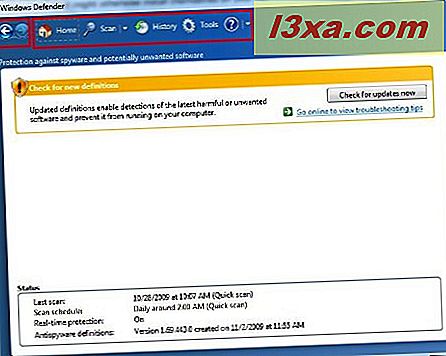
O botão Home permite ver o status do Windows Defender, onde você pode encontrar detalhes como a data da última verificação do sistema, o status da 'Proteção em tempo real' ou a versão das definições e diferentes mensagens do aplicativo.
Se você pressionar o botão Digitalizar, uma varredura rápida começará a detectar o spyware que pode estar presente em seu sistema.

Para realizar uma varredura completa, basta clicar na seta próxima ao botão Digitalizar e escolher Varredura completa, como você pode ver na imagem abaixo.
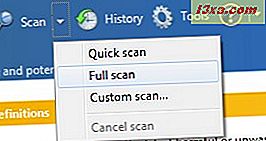
Você também tem a possibilidade de realizar uma varredura personalizada acessando a opção 'Custom scan' no mesmo menu, como você pode ver na imagem abaixo.

Uma nova janela aparecerá onde você poderá selecionar as unidades e pastas que deseja digitalizar.
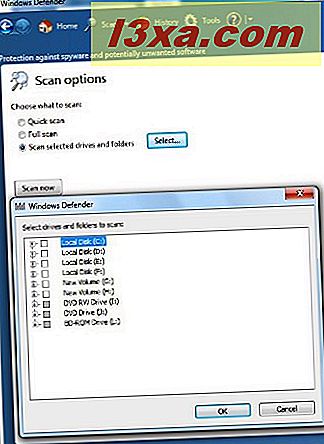
Você pode verificar as atividades que foram executadas pelo Windows Defender na janela Histórico . Você também pode verificar os alertas que você recebeu e as ações que você selecionou para serem executadas em cada caso.
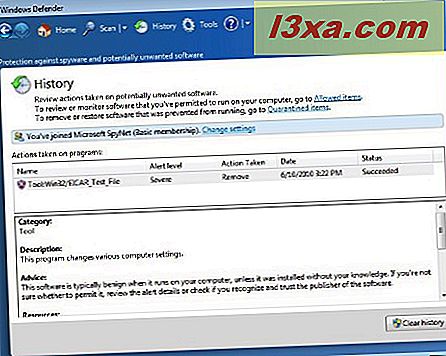
O botão Ferramentas carregará a tela Ferramentas e configurações . A seção Configurações lhe dará acesso ao painel Opções, onde você pode configurar a maneira como deseja que o Windows Defender seja executado. Você também pode se juntar à comunidade Microsoft SpyNet e ajudar a identificar infecções por spyware. A seção Ferramentas permite exibir todos os itens em quarentena, a lista Itens permitidos e acessar o site do Windows Defender ou o portal do Centro de Proteção contra Malware da Microsoft .
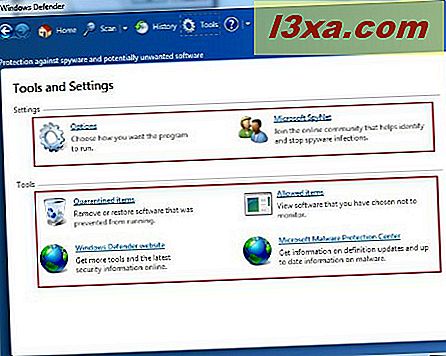
Por último, mas não menos importante, o botão Ajuda permite acessar os arquivos de ajuda do Windows Defender. Além disso, você tem algumas opções úteis disponíveis: 'Verificar atualizações do Windows Defender, exibir informações sobre o aplicativo' ou a declaração de privacidade .
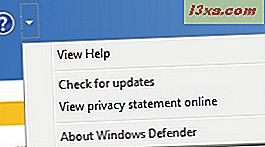
Conclusão
O Windows Defender é fácil de usar, ilumina os recursos do sistema e oferece um conjunto básico de recursos de proteção contra spyware e software potencialmente indesejado. Ele é executado automaticamente quando está ligado.
No entanto, a Microsoft agora oferece e recomenda uma solução mais recente e melhor - o Microsoft Security Essentials. É grátis, assim como o Windows Defender e também oferece proteção antivírus.
Se você quiser saber mais sobre como proteger seu PC, leia os artigos recomendados abaixo.



